1、如图点击启动台,如图点击这个剪辑软件。


2、然后把媒体拖入到编辑器上,然后选择要实现这个效果的片段开头,右键选择拆分。图片也要提前导入到媒体库上。图片也是拖入到软件上,选择图片操作即可。
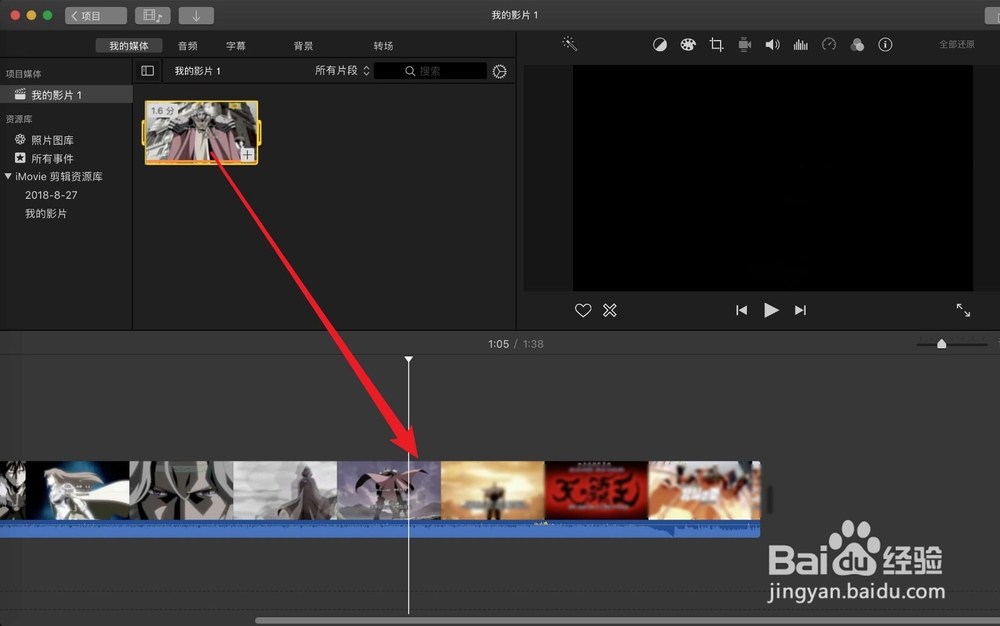

3、一样选择要这个效果的片段结尾处右键,然后选拆分片段,拆分好了点选这个片段。选右上角的裁剪符号。
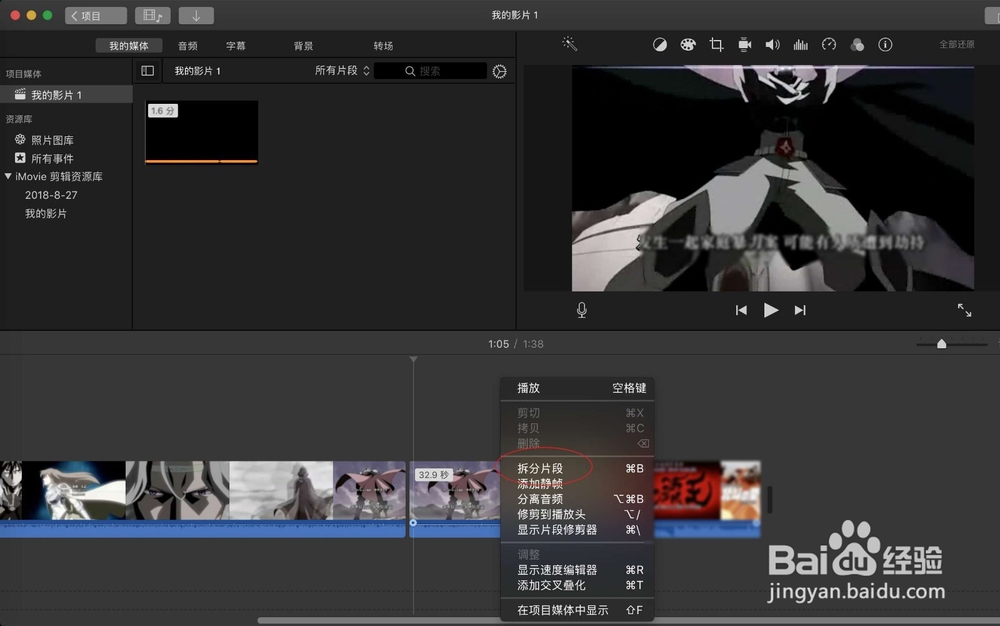

4、选择这个Ken Burns,在预览窗口上,看到开始结束窗口。方框就是显示区域。那么使用这个效果了之后,方框里面的会显示内容,方框外面的不会显示。你可以同时调整开始或者是结束的方框的显示区域。


5、然后拖动窗口到合适的位置即可,此时你可以把鼠标放到时间轴上预览这个效果,合适之后导出文件即可。开始则是镜头画面开始的地方,结束则是镜头画面结束的地方。方框则是显示的内容。



